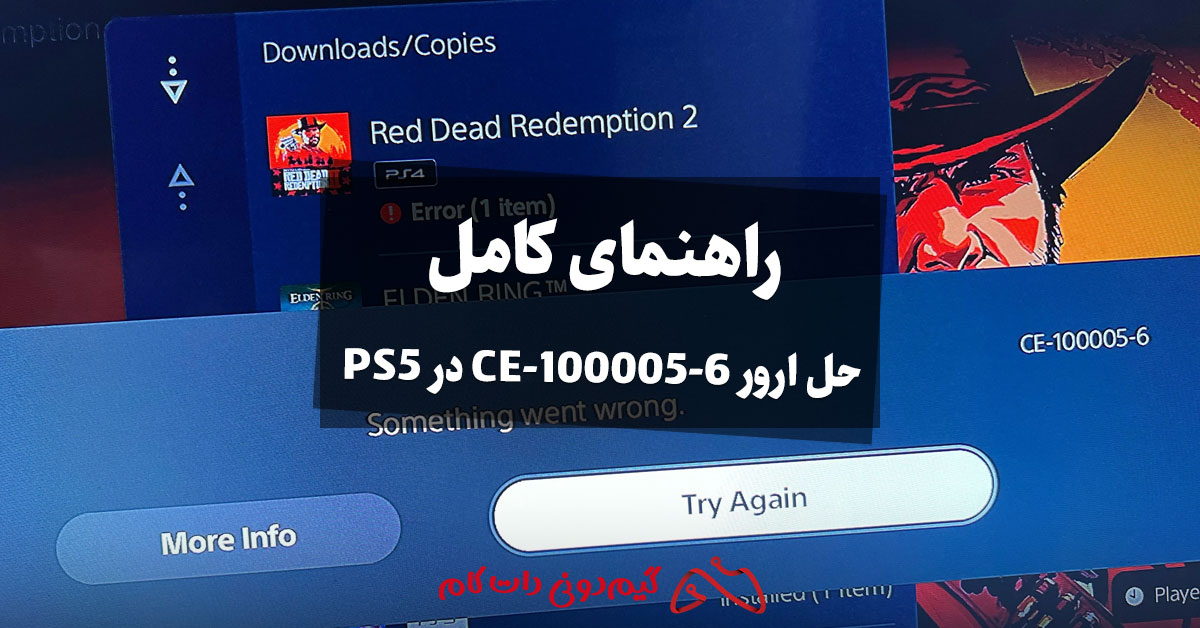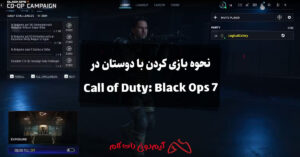با نوآوریهای جذاب، طراحی خوش دست و ارگونومیک، دسته DualSense سونی بهترین کنترلر برای پلی استیشن 5 به حساب میآید و به شما امکان میدهد تا نهایت لذت را از بازی روی این کنسول ببرید. اما شاید فکر کنید اتصال آن به بهترین کامپیوترهای گیمینگ کار سادهای نباشد؛ چرا که اتصال دسته DualShock 4 به کامپیوتر کار چندان راحتی نبود. خوشبختانه، پشتیبانی DualSense از کامپیوتر بسیار قویتر شده و آن را در لیست بهترین دستههای بازی برای کامپیوتر قرار داده است. در ادامه، مراحل ساده اتصال این دسته را با هم مرور میکنیم.
وسایلی که برای اتصال دسته PS5 به کامپیوتر نیاز دارید:
- کابل USB-C با قابلیت انتقال اطلاعات
- آداپتور بلوتوث برای کامپیوتر (در صورتی که کامپیوتر شما بلوتوث ندارد)
مهمترین نکتهای که باید به آن توجه داشته باشید، داشتن امکان اتصال بین دسته DualSense و کامپیوتر است. دسته DualSense به تنهایی (در صورتی که به صورت جداگانه خریداری شود) کابلی همراه ندارد و همهی کامپیوترها هم از بلوتوث پشتیبانی نمیکنند. بنابراین برای اتصال DualSense به کامپیوتر، به یکی از موارد زیر نیاز دارید:
- کابل USB-C که قابلیت انتقال اطلاعات را داشته باشد (برخی از کابلهای ارزانتر فقط برای شارژ ساخته شدهاند). نوع این کابل میتواند بسته به پورت USB کامپیوتر شما، از نوع C به C یا C به A باشد.
- اگر کامپیوتر شما بلوتوث ندارد، به راحتی میتوانید یک آداپتور بلوتوث به آن اضافه کنید. این آداپتورها انواع مختلفی دارند. برخی از آنها درون درگاه PCIe کامپیوتر شما قرار میگیرند و برخی دیگر با اتصال به یک پورت USB کار میکنند.
اتصال دسته PS5 به کامپیوتر از طریق کابل USB
- کابل USB موردنظر خود را به یک پورت خالی روی کامپیوتر وصل کنید.
- سر دیگر کابل را به درگاه USB-C روی دسته DualSense وصل کنید.
- کمی صبر کنید تا سیستمعامل ویندوز کامپیوتر شما، دسته DualSense را به عنوان یک گیمپد شناسایی کند.
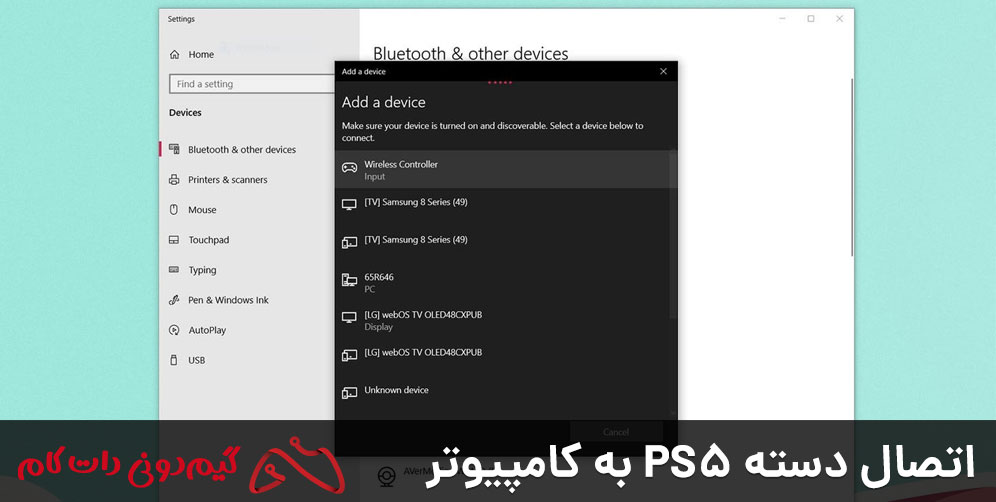
اتصال دسته PS5 به کامپیوتر از طریق بلوتوث
- وارد تنظیمات بلوتوث کامپیوتر خود شوید. (کلید ویندوز را فشار دهید، عبارت “Bluetooth” را تایپ کنید و سپس “Bluetooth & other devices” را از منوی باز شده انتخاب کنید.)
- گزینه “Add Bluetooth or other device” را انتخاب کنید.
- در پنجره بازشو، گزینه “Bluetooth” را انتخاب کنید.
- روی دسته DualSense خود (در حالی که خاموش است و به هیچ دستگاهی وصل نیست)، دکمههای PS و Create (دکمهای که در کنار D-Pad قرار دارد) را به طور همزمان نگه دارید تا زمانی که نور زیر تاچپد شروع به چشمک زدن کند.
- روی کامپیوتر خود، دسته DualSense را از لیست دستگاههای بلوتوث قابل اتصال انتخاب کنید.